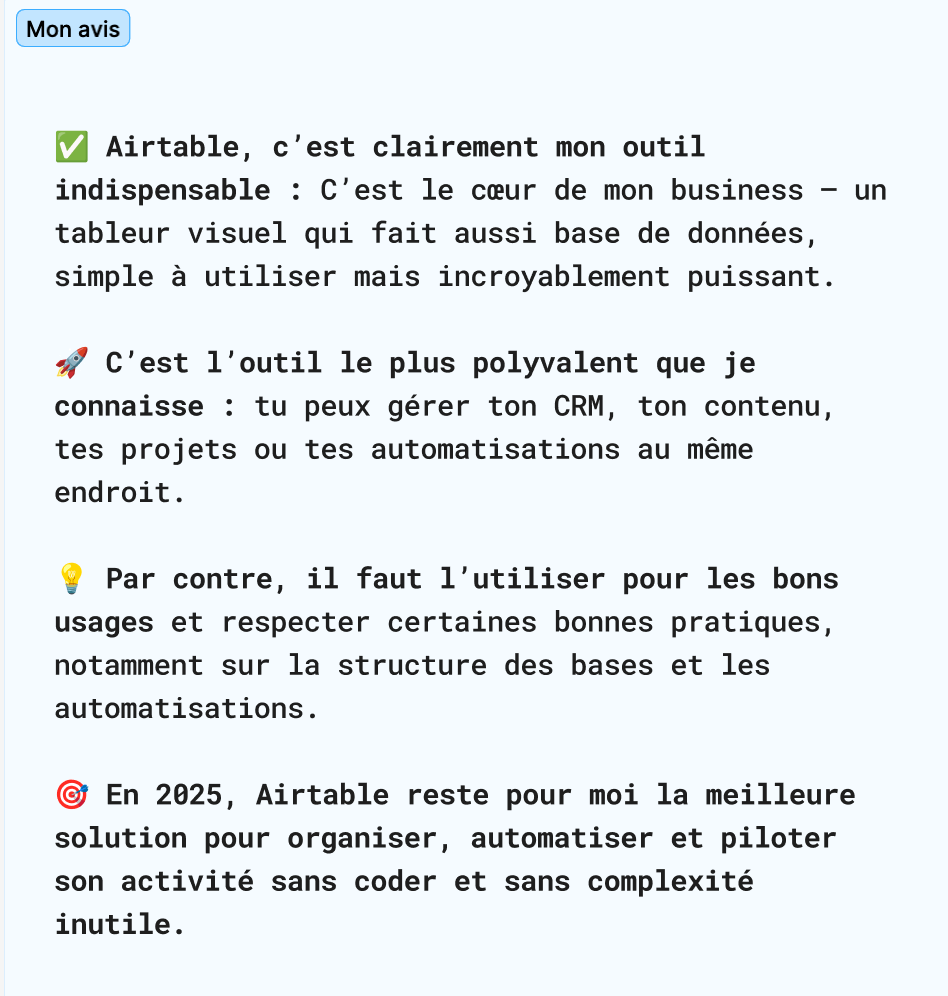Les meilleures formations pour entreprendre en 2026 à -90%
🔥 Clôture officielle vendredi à 23h59 ! 🔥
Un outil no code génial : le Google Sheets sous stéroïdes

Airtable est devenu pour moi un outil central et quasi indispensable. Après cinq ans d'utilisation intensive, je vous explique ce qu'est Airtable, ses principales fonctions, pour qui il est adapté, comment je l'utilise au quotidien, ses avantages et limites, et pourquoi je le recommande à 100%.
Dans cet article nous allons explorer ses fonctionnalités, avantages, inconvénients, et le comparer notamment à Notion.
Nous évoquerons également les autres alternatives et tarifs d'Airtable, vous permettant de prendre une décision éclairée pour choisir Airtable ou un autre outil.
Vous trouverez ci-dessous mon explication en vidéo :
Airtable est une plateforme née en 2012 qui combine la simplicité d'une feuille de calcul et la puissance d'une base de données relationnelle.
Son positionnement lui a permis de se populariser auprès de centaines d'organisations grâce à une interface très intuitive et à des possibilités de collaboration puissantes.
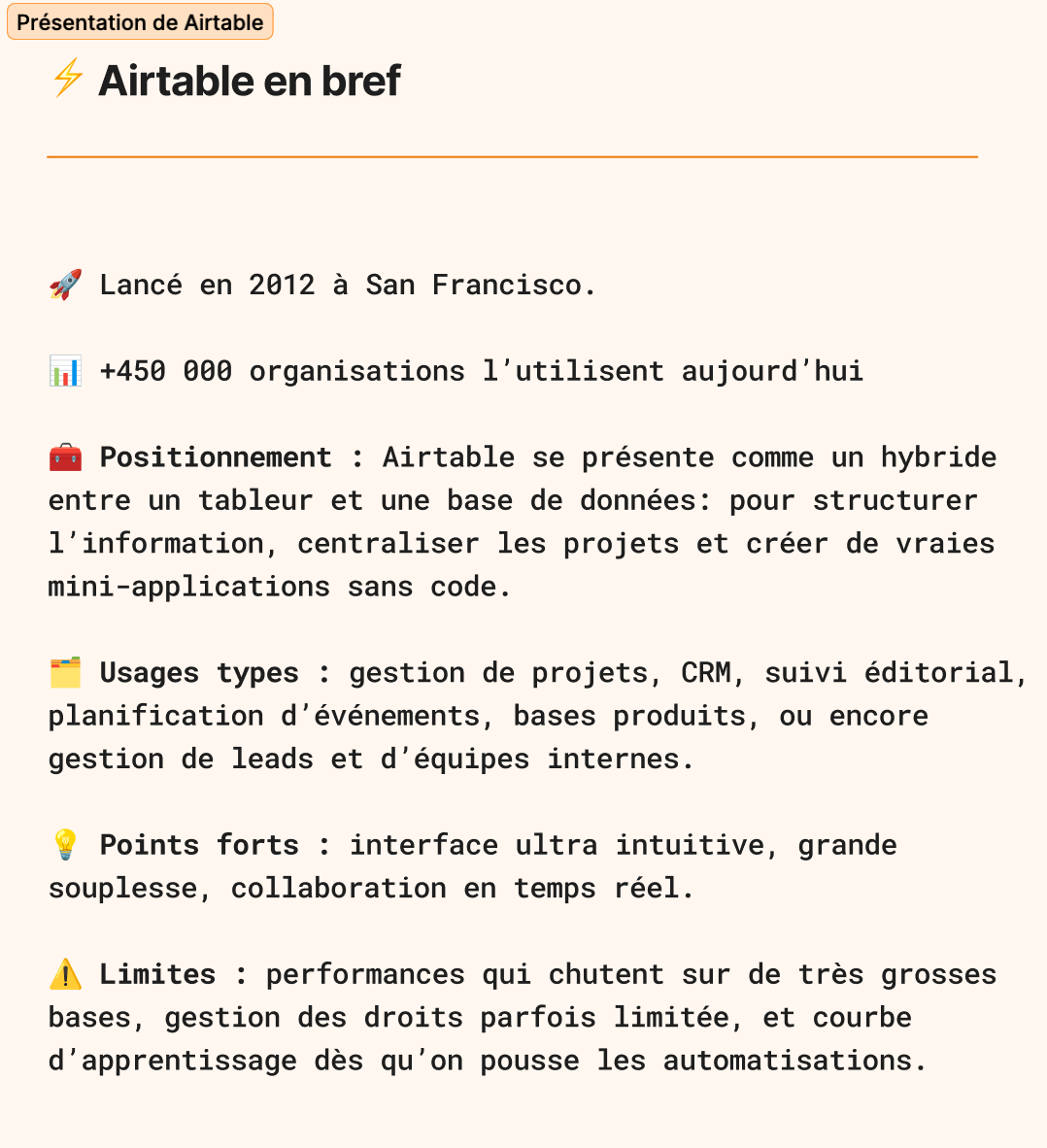
On peut l'utiliser pour du CRM personnalisé, de la gestion de projet, de la centralisation éditoriale, la gestion d'experts et d'intervenants, et bien d'autres cas.
Son atout principal : la capacité à relier des tables entre elles, stocker des fichiers, ajouter des URL, des images, et exploiter tout cela via des vues, des formulaires, des interfaces et des automatisations.
Airtable est au cœur de mon activité pour deux raisons principales :
Concrètement, mes formulaires sont sur Webflow et les réponses viennent s'enregistrer automatiquement dans Airtable. J'utilise aussi la partie interface pour partager des vues plus visuelles avec des partenaires et quelques fonctionnalités de portail client. L'intégration avec des outils comme Slack, Gmail, Make ou Zapier fait le reste.
Avec Airtable, vous pouvez stocker, organiser et collaborer sur n’importe quel sujet : répertoires d’employés, inventaires de produits… etc. Aucune connaissance de SQL n’est requise, c’est une solution que l’on appelle « no code ».
.webp)
Mais en réalité, vous pouvez aller bien plus loin avec Airtable. Voici quelques-unes des cas d’usages les plus intéressants de ce logiciel. Voici comment vous pouvez l'utiliser et quelques-uns des cas d'utilisation les plus courants :
👉 Gestion de projet :
Airtable peut être utilisé pour suivre les tâches, les échéances, les responsabilités et les flux de travail d'un projet. Vous pouvez créer une base de données pour chaque projet et y enregistrer les informations pertinentes.
👉 Gestion des clients et des contacts :
Utilisez Airtable pour conserver une liste de vos clients, partenaires ou contacts professionnels. Vous pouvez inclure des informations telles que les coordonnées, les interactions précédentes, les préférences, etc.
👉 Suivi des stocks et des inventaires :
Les entreprises peuvent utiliser Airtable pour gérer leurs stocks, suivre les niveaux de stock, les commandes et les fournisseurs. Chaque produit peut être une entrée dans la base de données.
👉 Gestion des ressources humaines :
Pour suivre les candidatures, les employés, les horaires de travail et d'autres informations liées aux ressources humaines, Airtable peut être un outil utile.
👉 Gestion des événements :
Planification, suivi des participants, gestion des lieux, des sponsors et des activités pour les événements peuvent être réalisés efficacement avec Airtable.
👉 Suivi des leads et des ventes (CRM) :
Les équipes de vente peuvent utiliser Airtable pour gérer les leads, suivre le processus de vente, enregistrer les communications avec les clients potentiels, etc.
👉 Gestion de contenu :
Les blogueurs, les éditeurs et les créateurs de contenu peuvent utiliser Airtable pour planifier leur calendrier éditorial, suivre les idées d'articles, gérer les ressources, etc.
👉 Gestion des membres d'une organisation :
Les organisations à but non lucratif, les clubs, les associations, etc., peuvent utiliser Airtable pour suivre leurs membres, leurs cotisations, leurs activités, etc.
Voici un exemple en vidéo sur la manière dont vous pouvez créer un CRM dans Airtable :
Pour construire une base de données dans Airtable, il existe cinq blocs de construction de base :
👉 Bases de données : Les bases de données sont l'élément central d'Airtable. Vous créez une base de données pour chaque projet ou ensemble d'informations que vous souhaitez gérer. Chaque base de données contient des tables.
👉 Tables : Les tables sont des feuilles de calcul qui constituent les différentes parties de votre base de données. Vous pouvez créer plusieurs tables dans une seule base de données pour organiser les informations de manière logique. Chaque table contient des enregistrements (lignes) et des champs (colonnes).
👉 Enregistrements : Les enregistrements sont les entrées individuelles dans une table. Par exemple, dans une base de données de gestion de projet, chaque enregistrement pourrait représenter une tâche à accomplir.
👉 Champs : Les champs sont les colonnes d'une table, et ils définissent les types de données que vous pouvez stocker. Par exemple, un champ peut être du texte, une case à cocher, un lien vers un autre enregistrement, une date, etc.
👉 Vues : Les vues sont des affichages personnalisés de vos données. Airtable propose plusieurs types de vues, notamment les vues de grille (table), les vues de galerie (cartes), les vues de calendrier et les vues de formulaire. Vous pouvez personnaliser les vues pour afficher les données de la manière qui convient le mieux à votre besoin.
👉Formulaires : Les formulaires permettent aux utilisateurs de saisir des données dans votre base de données de manière structurée. Vous pouvez créer des formulaires personnalisés à partir de vos tables pour recueillir des informations.
Airtable convient particulièrement à :
En revanche, si vous cherchez une base backend pour une application B2C à très grande échelle, préférez des solutions spécialisées comme Xano ou Supabase. De même, si vous avez besoin d'un reporting très poussé sur des volumes massifs ou des croisements complexes de données externes, Airtable peut montrer ses limites.
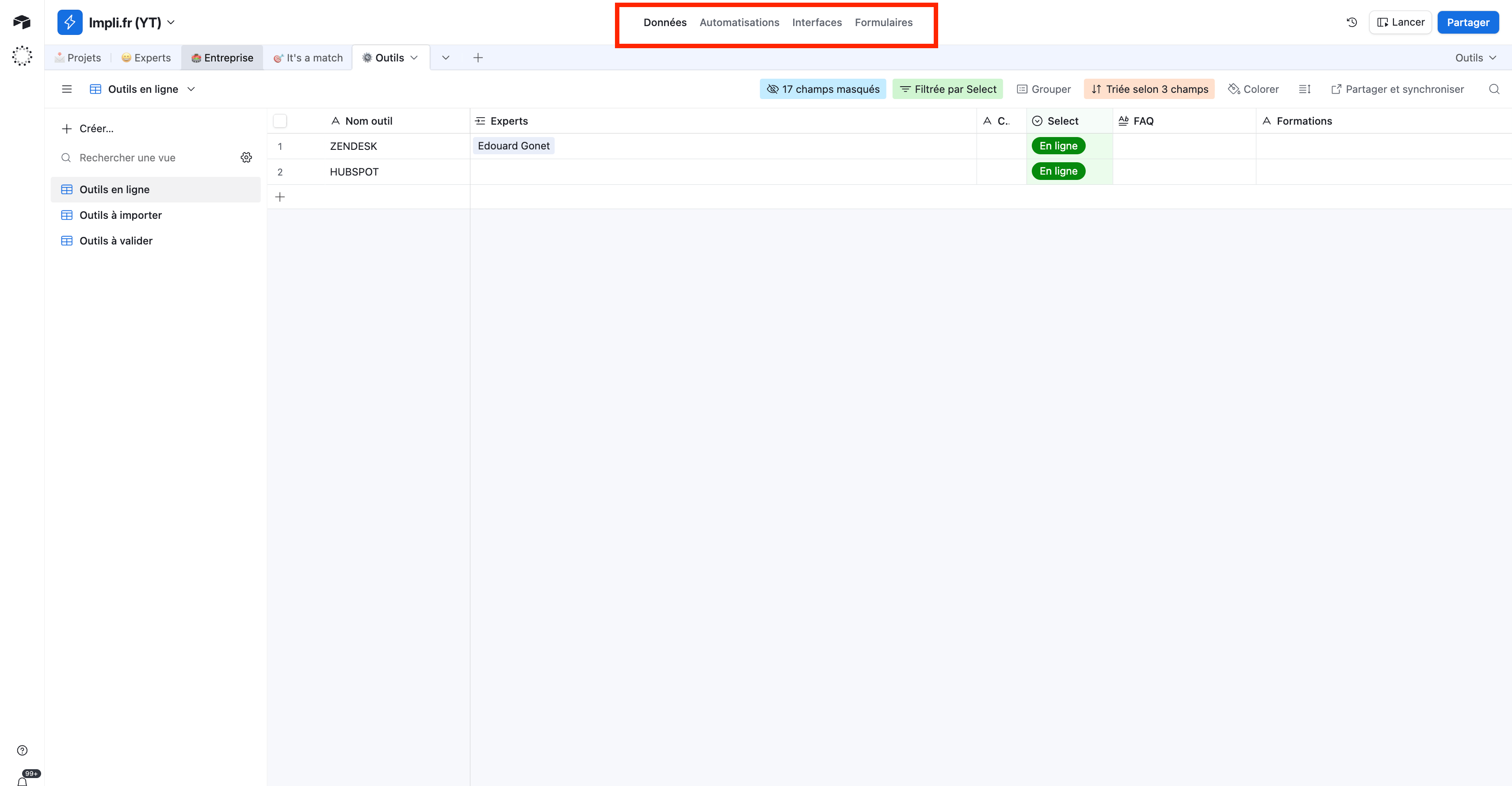
La base d'Airtable, c'est la table : colonnes flexibles (texte, pièces jointes, URL, dates, etc.) et surtout la possibilité de relier une table à une autre.
Par exemple, je gère une table "experts" et je peux lier chaque expert à des outils ou à des missions référencés dans d'autres tables. Cette liaison transforme une feuille de calcul en véritable base relationnelle accessible à tous.
Les automatisations sont un vrai game changer. Sans code, vous pouvez déclencher des actions : envoyer un email personnalisé lorsque le budget d'un projet dépasse 5 000, créer une tâche dans Slack, ou alimenter d'autres services via Make ou Zapier.
Cela permet de gagner du temps et d'évoluer sans recruter pour chaque intégration.
La section Interface permet de transformer vos données en tableaux de bord ou en portails visuels à partager avec des clients, des partenaires ou des équipes internes. Fini de devoir recourir à une application externe pour afficher proprement vos bases. C'est plus lisible et plus ergonomique pour des utilisateurs non techniques.
Vous pouvez créer des formulaires directement depuis Airtable. Les réponses s'enregistrent automatiquement dans la table concernée. Utile quand on veut éviter d'ajouter un outil tiers pour la collecte de données.
L'IA arrive progressivement dans Airtable et facilite la création initiale d'une base. En partant d'un simple prompt, il est possible de générer la structure d'une application ou d'un CRM puis d'affiner les champs et automatisations. C'est un accélérateur précieux pour prototyper et scaler plus vite.
Il y a quatre façons principales de commencer une base Airtable :
Pour démarrer rapidement, les templates restent une excellente option : ils donnent des bonnes pratiques et des idées concrètes pour un CRM, la gestion produit, les opérations, etc.
Airtable se compose de quatre grandes parties, chacune utile selon le besoin :
La structure de la base de données est la clé. Avant de construire, réfléchis à l'architecture pour que ta base soit scalable et cohérente.
Avant de commencer à construire dans Airtable, pense à l'architecture de ta base de données pour qu'elle soit scalable.
Ce qui différencie Airtable d'un simple Google Sheet :
Exemple concret (cas d'usage marketplace / matching) :
Les vues te permettent d'afficher la même base de données de multiples façons selon le contexte :
Chaque vue peut : masquer des champs, filtrer les enregistrements, grouper, trier et définir l'apparence. Par exemple, pour un pipeline commercial tu peux créer une vue Kanban qui segmente les leads par étape et glisser-déposer les cartes pour avancer les opportunités.
Les formulaires natifs d'Airtable permettent de collecter des données directement dans une table sans outil tiers. Voici les étapes et bonnes pratiques :
Quand un formulaire est soumis, les données apparaissent immédiatement dans la table liée. Tu peux ensuite compléter manuellement des champs internes ou déclencher des automatisations pour enrichir ou assigner automatiquement des valeurs.
Pour beaucoup de cas, Airtable remplace Zapier ou Make. La configuration reprend le principe déclencheur-action :
Exemples d'automatisations utiles :
Avant d'activer une automatisation, teste-la : Airtable donne un aperçu et la possibilité de simuler des déclenchements pour vérifier le résultat.
L'interface permet de transformer les données en tableaux de bord visuels et en portails partageables :
Cette fonctionnalité évite souvent l'utilisation d'outils externes pour créer des dashboards ou des portails clients. Note cependant que l'accès à certaines options d'interface peut dépendre du plan Airtable choisi.
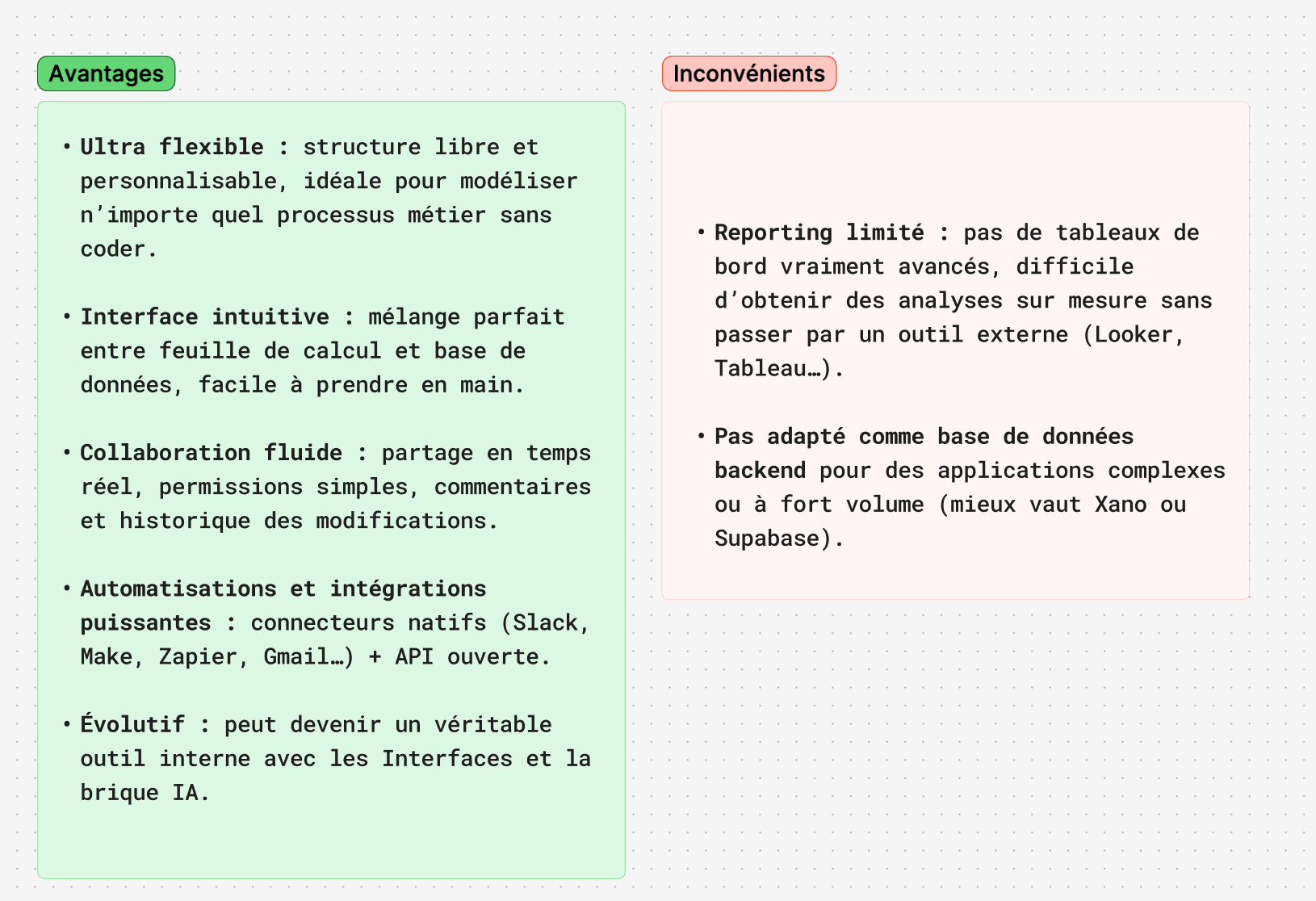
Airtable et Notion sont deux outils qui proposent des bases de données à moindre coût et très puissantes : avant la sortie d’Airtable en 2015, les bases de données étaient le domaine exclusif des programmeurs, qui pouvaient utiliser des solutions comme Oracle ou les serveurs SQL.
Mais aujourd’hui, n’importe qui peut créer un CRM, un système de facturation ou une app interne grâce à ces no code. Alors, comment choisir entre Notion et Airtable ? Nous avons écrit un article complet sur le sujet.
Cela va dépendre en fait des cas d'usage. Mais dans tous les cas ces deux outils peuvent devenir des atouts extrêmement puissants pour votre entreprise. Notion va au-delà d'une simple base de données, car il va vous permettre d'organiser également vos notes et votre environnement de travail de manière étendu.
Par contre Notion est beaucoup moins bien connecté aux autres outils que Airtable pour le moment. Par ailleurs Notion a des capacités de traitement de texte qu’Airtable ne propose pas. Cela favorise immédiatement Notion pour certains cas d’utilisation : wikis, notes personnelles et mémos...
Cependant, la spécialisation native d’Airtable sur les bases de données lui donne le dessus pour des besoins complexes.
Il existe de nombreuses alternatives à Airtable comme Monday, Xano, Notion et bien d'autres. Il y a même un comparatif entier sur Impli pour faciliter votre choix ! 🚀 - Plus d'alternatives à Notion
Airtable propose une version gratuite pour les petites équipes ou les utilisateurs individuels qui veulent découvrir la solution.
De cette manière, ils peuvent tester les principales caractéristiques d’Airtable sans payer quoi que ce soit. Dans ce cas, le nombre de bases est illimité, avec une limite de 1GB par pièce jointe dans chaque base, et un partage limité à 5 utilisateurs.
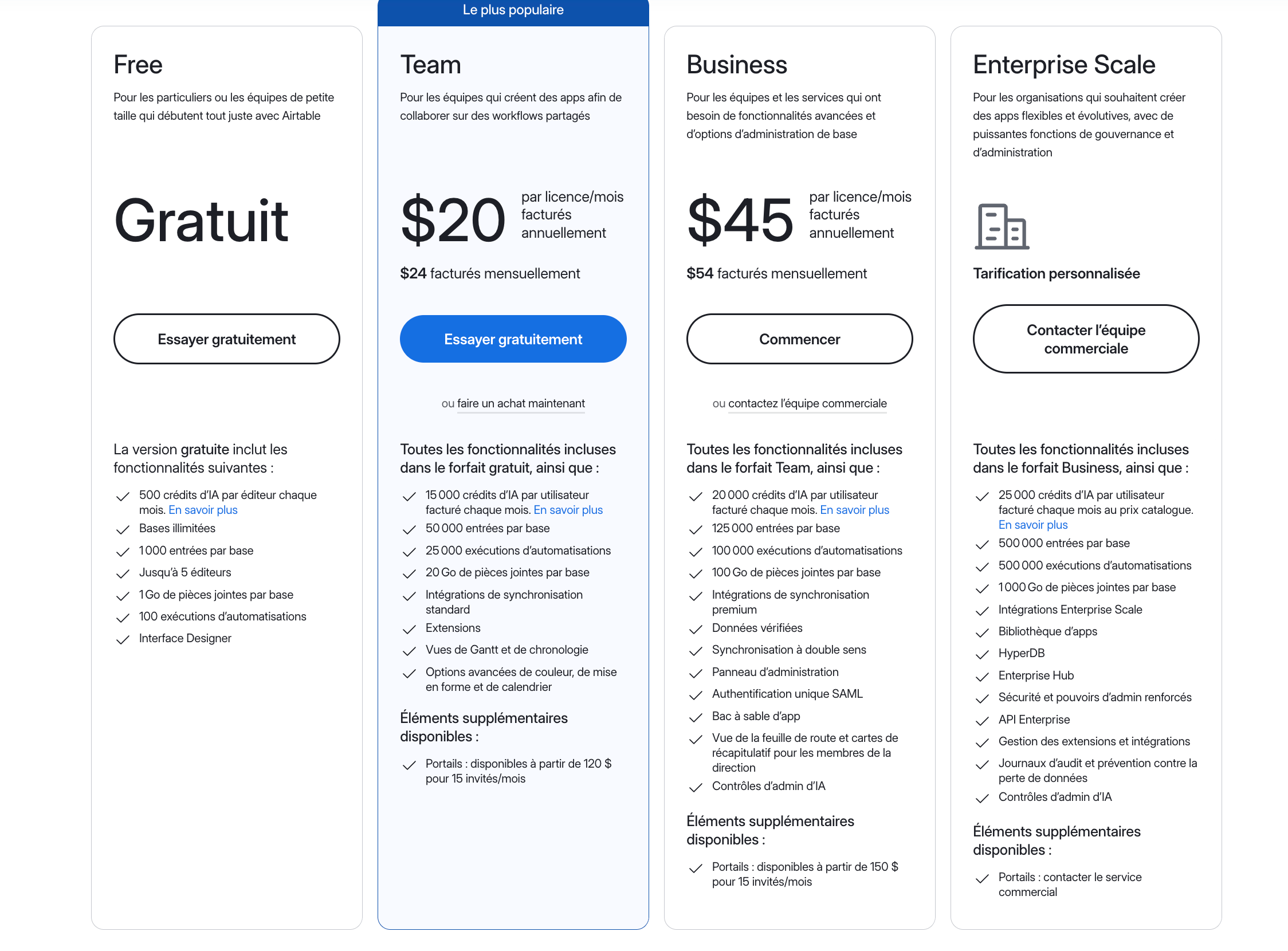
Il existe 3 versions payantes d’Airtable :
Retrouvez ici le détail des fonctionnalités disponibles dans chaque plan d’Airtable.